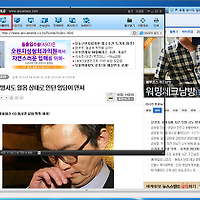윈도우 비스타 부터인가...
윈도우7 부터인가...
정확하진 않지만 최근에 플레이했던 동영상 목록이 시작 메뉴에서 보이게 되어 최근에 실행했던 파일이나 영상을 바로 다시 플레이하고 실행할 수 있는 편리한 기능이 생겼습니다.
이 기능은 빠른 작업 환경을 만들기에 아주 편리한 기능이지만 일부 사용자들에겐 없어져야할 캐시 기능이 될 수도 있습니다.
특히 재미있는 프로그램이나 조금은 야한 동영상 등을 보고난 후 모든 창을 끄고 안심하고 있었지만 컴퓨터를 공유해서 사용하는 가족이나 여자친구가 컴퓨터를 할 경우, 윈도우 시작 메뉴에서 그 목록을 바로 확인할 수 있는 것이지요.
이 얼마나 큰 일이 아닐 수 있겠습니까?;;;
그러하여! 이렇게 한번 봤던 영상이나 프로그램 목록을 없애주는 최근에 사용한 항목과 프로그램을 없애주는 설정 방법을 설명해 드리도록 하겠습니다.
이 목록이 없어져야 나만의 공간으로 만들 수 있으니깐요^^;;
자, 우선 윈도우 시작 메뉴에서 마우스 우클릭을 통하여 '속성' 메뉴로 이동합니다.

이 화면에서는 작업표시줄 관련 기능, 시작메뉴에 대한 기능, 도구 모음 기능들에 대하여 설정하고 옵션을 변경할 수 있는 항목이 포함되어 있습니다.
그 중 두번째 탭인 '시작 메뉴' 화면으로 이동합니다.

시작메뉴 탭에서는 시작 메뉴의 링크, 아이콘, 메뉴 모양 및 동작을 사용자 지정에 따라 설정할 수 있으며, 그 아래에는 전원단추 동작 최초 설정을 변경할 수도 있습니다.
빨간색 부분의 '개인 정보' 항목에서 오늘 필요한 자주 사용하는 목록의 제거를 설정할 수 있는데요, 최근에 사용한 프로그램을 저장하고 시작 메뉴에 표시 기능과 최근에 사용한 항목을 저장하고 시작 메뉴 및 작업 표시줄에 표시하는 두가지의 기능을 설정하거나 해제할 수 있습니다.
오늘 필요한 자주 사용하는 목록의 제거를 위하여 아래와 같이 체크박스의 체크를 해제합니다.

이렇게 설정한 후 '적용' 또는 '확인'을 누르고 속성 설정을 종료합니다.
이제 다시 시작 메뉴로 이동해봅니다.
그 전에 나타났던 수많은 영화와 드라마 동영상 파일을 목록이 모두 깨끗하게 사라졌음을 확인할 수 있겠습니다.
어떠한 상황에서도 당혹하거나 당황하지 않기를... ^^v
'윈도우 이야기' 카테고리의 다른 글
| 윈도우 부팅 시간 확인 방법 (2) | 2014.10.08 |
|---|---|
| 듀얼 모니터 설정 방법 - 제어판 화면 해상도 (0) | 2014.04.07 |
| 각종 문서 PDF 파일 변환 방법 (2) | 2014.03.24 |
| 윈도우, IP주소 확인 및 변경 방법 (0) | 2013.09.16 |
| 안카메라, 화면 스크롤 캡쳐 기능 (2) | 2013.05.14 |
| 윈도우7 화면 해상도 조정 (2) | 2013.05.13 |
| 인터넷 속도 및 품질 측정, 한국정보화진흥원(NIA) (0) | 2013.05.08 |
| 윈도우 최적화 및 정리 도구, CCleaner! (0) | 2013.05.08 |
| 윈도우7 화면 밝기 조정 (8) | 2013.05.07 |
| MS 오피스 제품키(cd key) 입력 및 변경 방법 (5) | 2013.05.03 |